Publicado el 14 de Enero del 2017
1.801 visualizaciones desde el 14 de Enero del 2017
1,3 MB
63 paginas
Creado hace 10a (08/09/2014)
Prácticas de Ampliación
de Métodos Numéricos
con MATLAB
Ion Zaballa
�Índice general
1. Lo Básico
1.1.
Introducción . . . . . . . . . . . . . . . . . . . . . . . . . . . . . . . . . . . . . . .
1.2. Comienzo y Fin de una sesión de MATLAB . . . . . . . . . . . . . . . . . . . . .
1.3. Sistema de Ayuda . . . . . . . . . . . . . . . . . . . . . . . . . . . . . . . . . . .
1.4. Edición en la Línea de Comandos . . . . . . . . . . . . . . . . . . . . . . . . . . .
2. Matrices y Vectores
2.1. Generación de matrices explícitamente . . . . . . . . . . . . . . . . . . . . . . . .
2.1.1. Elementos de Matrices . . . . . . . . . . . . . . . . . . . . . . . . . . . . .
2.1.2. Formatos de Salida . . . . . . . . . . . . . . . . . . . . . . . . . . . . . . .
2.2. Manipulación de vectores y matrices . . . . . . . . . . . . . . . . . . . . . . . . .
2.3. Matrices a partir de funciones predefinidas en MATLAB . . . . . . . . . . . . . .
2.4. Otras formas de generar matrices . . . . . . . . . . . . . . . . . . . . . . . . . . .
3. El Entorno de Trabajo de MATLAB
3.1. El Espacio de Trabajo . . . . . . . . . . . . . . . . . . . . . . . . . . . . . . . . .
3.1.1. Comandos save y load . . . . . . . . . . . . . . . . . . . . . . . . . . . .
3.1.2. El Comando diary . . . . . . . . . . . . . . . . . . . . . . . . . . . . . . .
3.1.3. Líneas de comentarios . . . . . . . . . . . . . . . . . . . . . . . . . . . . .
3.2. El Camino de búsqueda (SEARCH PATH) de MATLAB . . . . . . . . . . . . . .
3.3. Manipulación de ficheros . . . . . . . . . . . . . . . . . . . . . . . . . . . . . . . .
3.3.1. Ejecución de Programas Externos
. . . . . . . . . . . . . . . . . . . . . .
4
4
5
6
7
9
9
11
12
14
20
22
24
24
25
26
26
27
29
30
2
�4. Programación en MATLAB
4.1. Empezando a programar en MATLAB . . . . . . . . . . . . . . . . . . . . . . . .
4.1.1. Operadores relacionales y lógicos . . . . . . . . . . . . . . . . . . . . . . .
4.1.2. Bifurcaciones y Bucles . . . . . . . . . . . . . . . . . . . . . . . . . . . . .
4.1.3. Presentación de los resultados . . . . . . . . . . . . . . . . . . . . . . . . .
4.2. Scripts y Funciones . . . . . . . . . . . . . . . . . . . . . . . . . . . . . . . . . . .
5. Números complejos y polinomio
5.1. Números Complejos
. . . . . . . . . . . . . . . . . . . . . . . . . . . . . . . . . .
5.2. Cálculo con Polinomios
. . . . . . . . . . . . . . . . . . . . . . . . . . . . . . . .
A. Funciones incorporadas en MATLAB
A.1. Funciones que actúan sobre escalares . . . . . . . . . . . . . . . . . . . . . . . . .
A.2. Funciones que actúan sobre vectores . . . . . . . . . . . . . . . . . . . . . . . . .
A.3. Funciones que actúan sobre matrices . . . . . . . . . . . . . . . . . . . . . . . . .
B. Consejos para el uso de Matlab en picasso
B.1. Transferencia de ficheros a picasso . . . . . . . . . . . . . . . . . . . . . . . . . .
B.2. Primer uso de MATLAB . . . . . . . . . . . . . . . . . . . . . . . . . . . . . . . .
3
31
31
33
38
41
42
50
50
51
54
55
57
57
61
61
62
�Capítulo 1
Lo Básico
1.1.
Introducción
Este documento pretende ser una guía básica para introducirse de forma personal en el uso
de MATLAB y en relación con las asignaturas Análisis Matricial Aplicado y Ampliación de
Métodos Numéricos. Por lo tanto, aquí sólo se cubrirán aquellos aspectos de MATLAB que
tienen relación con la materia discutida en dichas asignaturas. En otros documentos, que se
entregarán en clase, se plantearán ejercicios en base al contenido de esta guía y que deben ser
resueltos personalmente. Si se quiere disponer de una buena y completa guía de MATLAB, mi
recomendación es el libro MATLAB Guide de D. J. Higham y N. J. Higham, editado por SIAM.
Aunque el origen de MATLAB estuvo íntimamente ligado a la manipulación y computación de
y con matrices, durante los últimos años ha evolucionado de forma que hoy se puede considerar
como un software de propósito general para todas las ramas de la matemática y la ingeniería
desde el punto de vista numérico y computacional. También es posible el cálculo simbólico con
MATLAB siempre que se disponga del toolbox apropiado; en este caso el Symbolic toolbox. Exis-
ten muchos otros toolboxes que, sobre la base del núcleo de MATLAB, proporcionan funciones
específicas para el cálculo numérico de ciertas partes concretas de la matemática, la ingeniería
y otras ciencias. Si se quiere información sobre los productos relacionados con MATLAB puede
visitarse la página web de la empresa que lo desarrolla: www.mathworks.com.
Trabajando con MATLAB se debe tener muy claro que las unidades básicas son matrices (un
escalar es, por lo tanto, una matriz 1 × 1), y que por lo tanto todas las operaciones se refieren
a matrices.
Se puede ejecutar MATLAB sobre cualquier sistema operativo. Se presupone que las prácticas se
realizarán en la sala de informática del Departamento de Matemática Aplicada y EIO o en una
4
�Lo Básico
5
de las aulas de ordenadores de la Facultad de Ciencias. En el primer caso, la sala está compuesta
de una serie de terminales gráficos conectados a un servidor de SUN Microsystems dotado del
sistema operativo UNIX Solaris y cuyo nombre en internet es picasso.lc.ehu.es. En lo sucesivo
hablaremos de picasso para referirnos a él. En el segundo caso se trata de un aula de ordenadores
personales con sistema operativo MSWindows (en alguna de sus versiones).
A partir de la versión 6 los interfaces gráficos para los sistemas basados en MSWindows y UNIX
son muy parecidos, así que hay muy pocas diferencias en el entorno de trabajo de MATLAB
para ambos sistemas operativos. Además, las últimas versiones de MATLAB (desde Release
14–MATLAB 7) corrigen algunas deficiencias de edición con el teclado en castellano (como
la ubicación del símbolo [ o el acento circunflejo ^) que tenían las versiones anteriores para los
sistemas UNIX. Esto significa que las explicaciones que damos en estas notas son, en su mayoría,
de aplicación para MATLAB bajo ambos sistemas.
1.2. Comienzo y Fin de una sesión de MATLAB
Una sesión de MATLAB se comienza de forma diferente según la plataforma sobre la que lo
ejecutemos. En un PC o Mac basta hacer doble “click” con el botón izquierdo del ratón sobre
el icono de MATLAB. En picasso podemos ejecutar MATLAB en modo consola o utilizando un
interfaz gráfico. En cualquier caso, se debe abrir primero una sesión X:
Escribir el username y password.
Abrir una ventana de comandos command tool.
Para ejecutar MATLAB en modo consola se debe abrir una xterminal y en ella escribir matlab
-nodesktop. Para utilizar MATLAB en modo gráfico, que es más sencillo, se debe escribir
matlab y pulsar la tecla de entrada.
Trabajando en picasso en modo gráfico, MATLAB puede consumir muchos recursos del sistema;
principalmente si hay muchos usuarios conectados y dependiendo de la calidad de los terminales
gráficos. Si este fuera el caso (que se nota por una excesiva ralentización del sistema) es reco-
mendable trabajar en modo consola. En este modo hay una serie de reglas que se recomienda
utilizar y que se exponen en el Apéndice B.
Trabajando en modo gráfico, bien sea bajo UNIX o MSWindows, una vez ejecutadas las acciones
mencionadas, aparecerá el logotipo de MATLAB y a continuación una ventana parecida la que se
muestra en la Figura 1.1 (la figura mostrada corresponde al release 14. En las nuevas versiones la
ventana es diferente, pero todavía guarda un cierto parecido). Si es la primera vez que se ejecuta
MATLAB, la ventana principal puede estar compuesta de otras varias, por ejemplo Launch
Pad, Command History y Command Window. De momento sólo nos interesa la última de ellas
que es la ventana de comandos de MATLAB. Por ello, aunque no es estrictamente necesario,
cerramos las demás con un click del ratón en el símbolo
de cada ventana. En realidad hay
otras ventanas ocultas que se pueden ir cerrando sucesivamente hasta que no quede más que la
ventana Command Window. Todas estas ventanas tienen, de momento, un interés secundario y
�Lo Básico
6
Figura 1.1: Ventana inicial de MATLAB.
siempre se pueden volver a abrir seleccionándolas con el ratón en el menú view de la ventana
principal.
En la ventana de comandos de MATLAB aparece el símbolo >> (éste es el “prompt” de
MATLAB) y el cursor parpadeando. El programa está preparado para recibir órdenes.
Para finalizar la sesión en cualquier sistema basta escribir el comando quit. Alternativamente
se puede elegir Exit MATLAB en el menú File del menú principal.
Cuando hablamos de usar un comando (por ejemplo quit), nos referimos a escribir detrás del
“prompt” de MATLAB la palabra correspondiente (en este caso quit) y pulsar la tecla de
entrada.
1.3. Sistema de Ayuda
El sistema de ayuda de MATLAB es muy completo. Hay varios niveles de ayuda: desde “demos”
hasta ayuda especializada para saber lo que hace una determinada función o comando. Empe-
zando por lo último, si se quiere saber, por ejemplo, lo que es y hace el comando lu se teclea en
la ventana de comandos help lu o helpwin lu. MATLAB responde, en la propia ventana de
comandos (en el primer caso) y en una ventana aparte en formato más bonito (en el segundo),
explicando todo lo relativo a dicho comando.
Lo anterior implica que se sabe lo que se busca. Hay niveles más generales de ayuda. Por ejemplo,
tecleando helpwin aparece una relación de las carpetas de MATLAB que contienen ayuda y una
breve descripción del contenido de cada carpeta. Pinchando en cada una de ellas se obtiene un
listado con los comandos o funciones que hay en dicha carpeta. Al pinchar, de nuevo, en cada
uno de ellos se obtiene una ayuda exhaustiva de lo que hace cada función.
Los dos niveles de ayuda anteriores (help función y helpwin) están disponibles tanto en modo
gráfico como en modo consola. Si se trabaja en modo gráfico hay, además, una tercera posibili
 Crear cuenta
Crear cuenta
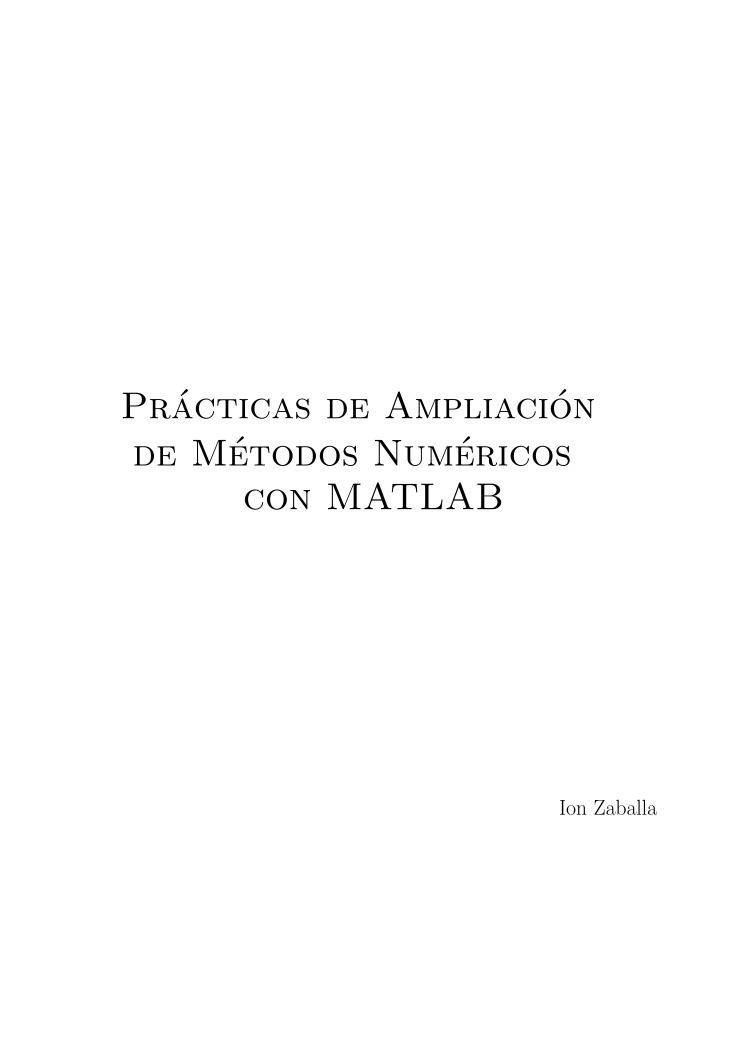

Comentarios de: Prácticas de Ampliación de Métodos Numéricos con Matlab (0)
No hay comentarios